فهرست
SFC یو جوړ شوی سیسټم فایل چیکر دی چې د فاسد سیسټم فایلونو سکین او فکس کولو لپاره. که څه هم دا په مستقیم ډول د وینډوز څخه راځي، لاهم ځینې مثالونه شتون لري کله چې دا د هدف په توګه کار نه کوي. که تاسو په یو وخت کې هر یو د SFC وسیله وکاروئ، تاسو ممکن دمخه د SFC سکین غلطی سره مخ شوي یاست " د وینډوز سرچینې محافظت غوښتل شوي عملیات ترسره نه کړي ."
تاسو څنګه SFC پرمخ وړئ. ؟
که تاسو ډاډه نه یاست چې تاسو دا سم ترسره کوئ، دلته د SFC په سمه توګه د چلولو په اړه یو لنډ لارښود دی.
- د "وینډوز" کیلي ونیسئ او "R" فشار ورکړئ ، او د رن کمانډ لاین کې "cmd" ټایپ کړئ. د "ctrl او شفټ" کیلي یوځای ونیسئ او انټر فشار ورکړئ. د مدیر اجازې ورکولو لپاره په راتلونکې کړکۍ کې "OK" کلیک وکړئ.

- د کمانډ پرامپټ کړکۍ کې "sfc /scannow" ټایپ کړئ او انټر فشار ورکړئ. د SFC د سکین بشپړولو او کمپیوټر بیا پیلولو لپاره انتظار وکړئ.

د SFC وسیلې تېروتنه: د وینډوز سرچینې محافظت نشي کولی د غوښتل شوي عملیاتي فکسونه ترسره کړي
که تاسو یو یاست د بدبختانه کاروونکو څخه چې "د وینډوز سرچینې محافظت نشي کولی غوښتل شوي عملیات ترسره کړي" ترلاسه کوي، تاسو په سم ځای کې یاست. اوس چې موږ دا له لارې لرې کړې ، دلته زموږ د غوره 5 میتودونو لیست دی چې تاسو کولی شئ د وینډوز SFC غلطی حل کولو لپاره ترسره کړئ "د وینډوز سرچینې محافظت غوښتنه شوي عملیات نشي ترسره کولی."
لومړی میتود - د وینډوز سیسټم فایل چیکر په خوندي حالت کې لانچ کړئ
کهتاسو په منظم حالت کې "د وینډوز سرچینې محافظت نشي کولی غوښتل شوي عملیات ترسره کړي" SFC تېروتنه ترلاسه کوئ، هڅه وکړئ دا چل کړئ پداسې حال کې چې ستاسو کمپیوټر په خوندي حالت کې وي. په سیف موډ کې د SFC وسیلې د پیلولو لپاره دا مرحلې تعقیب کړئ.
محفوظ حالت ته د ننوتلو لومړۍ لاره
- کمپیوټر په خوندي حالت کې د "وینډوز" عکس په کلیک کولو سره بوټ کړئ. د ډیسټاپ لاندې کیڼ کونج. په خپل کیبورډ کې د "شفټ" کیلي ونیسئ او "پاور" کلیک وکړئ او په پای کې په "بیا پیل کړئ" کلیک وکړئ. په "پرمختللي انتخابونو" کلیک وکړئ.

- په شپږم اختیار باندې کلیک وکړئ، "خوندي موډ فعال کړئ."

د ترلاسه کولو دویمه طریقه په خوندي حالت کې
- د وینډوز + R کیلي په یو وخت کې ونیسئ او د رن کمانډ لاین کې "msconfig" ټایپ کړئ.

- د سیسټم په ترتیب کې کړکۍ، د "خوندي بوټ" د چیک کولو لپاره بکس ټیک کړئ او "ښه" کلیک وکړئ. د کمپیوټر د بیا پیلولو لپاره په راتلونکې کړکۍ کې "بیا پیل کړئ" کلیک وکړئ.

دوهم میتود - د وینډوز ماډلونو انسټالر ملکیتونو ترتیب بدل کړئ
د وینډوز ماډلونو انسټالر غیر فعال کیدی شي د SFC لامل شي. سکین غوښتل شوي عملیات تېروتنه. د خدمت د فعالولو لپاره، دا ګامونه تعقیب کړئ.
- د وینډوز او R کیلي په ورته وخت کې په فشارولو سره د چلولو کمانډ لاین پرانیزئ او "services.msc" ټایپ کړئ او "enter" کلیک وکړئ یا "انټر" کلیک وکړئ. سمه ده."

- که د وینډوز ماډل انسټالر نه ويپیل شوی، د پیل کولو لپاره "Start" کلیک وکړئ.
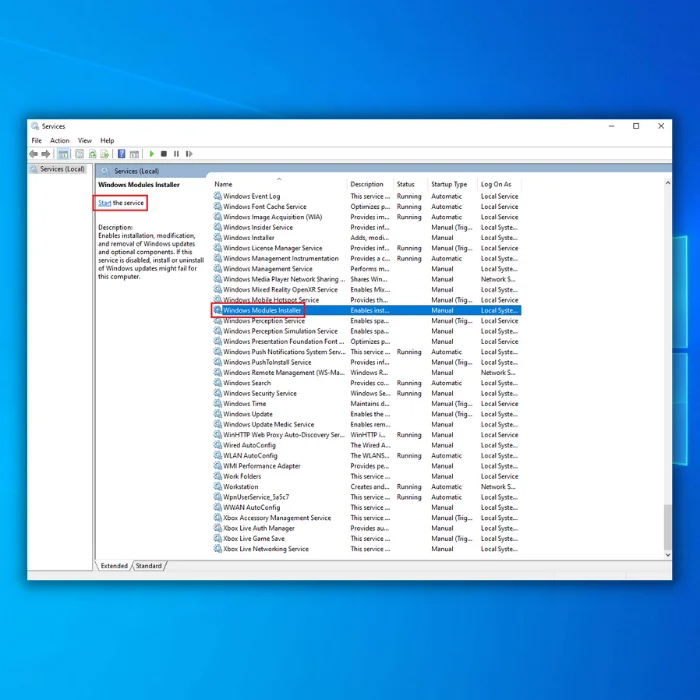
- وروسته له دې چې په لاسي ډول د وینډوز ماډل انسټالر پیل کړئ، په هغې باندې ښي کلیک وکړئ او "پراپرټیز" غوره کړئ. د سټارټ اپ ډول لاندې، دا په "اتوماتیک" کې بدل کړئ او "ښه" کلیک وکړئ.
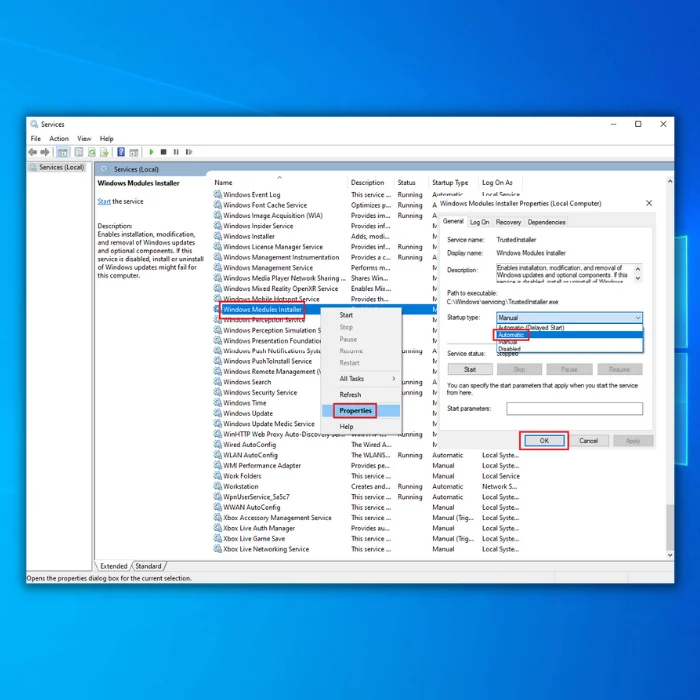
دریمه طریقه - د وینډوز چیک ډیسک وسیله پرمخ وړئ
تاسو کولی شئ د وینډوز چیک ډیسک وکاروئ د هر ډول غلطیو لپاره ستاسو ډیسک سکین او ترمیم کولو وسیله. مهرباني وکړئ په یاد ولرئ چې دا پروسه ممکن وخت ونیسي، پدې پورې اړه لري چې څومره فایلونه په ډیسک کې دي.
- په خپل کیبورډ کې د "وینډوز" کیلي فشار ورکړئ او بیا "R" فشار ورکړئ. بیا، د رن کمانډ لاین کې "cmd" ټایپ کړئ. د "ctrl او شفټ" کیلي یوځای ونیسئ او انټر فشار ورکړئ. د مدیر اجازې ورکولو لپاره په راتلونکې کړکۍ کې "OK" کلیک وکړئ.

- د "chkdsk C: f/" کمانډ ټایپ کړئ او انټر کېکاږئ (C: د هارډ لیک سره هغه ډرایو چې تاسو یې چک کول غواړئ).

- د پروسې بشپړیدو ته انتظار وکړئ او خپل کمپیوټر بیا پیل کړئ. یوځل چې تاسو خپل کمپیوټر بیرته ترلاسه کړئ ، د SFC سکین پرمخ وړئ ترڅو وګورئ چې ایا دا ستونزه حل کړې.
څلورم میتود - د وینډوز سټارټ اپ ترمیم پیل کړئ
د وینډوز سټارټ اپ ترمیم د ترمیم لپاره کارول کیږي فاسد یا ورک شوي فایلونه چې کولی شي د وینډوز سم چلولو مخه ونیسي. دا وسیله کولی شي د SFC سکین غوښتنه شوې عملیاتي تېروتنه هم حل کړي.
- په خپل کیبورډ کې د شفټ کیلي فشار ورکړئ او په ورته وخت کې د بریښنا تڼۍ کېکاږئ.
- تاسو اړتیا لرئ د شفټ کیلي ساتلو ته دوام ورکړئ پداسې حال کې چې ماشین ته انتظار کولځواک.
- کله چې کمپیوټر پیل شي، تاسو به د یو څو اختیارونو سره یو سکرین ومومئ. د ستونزو هوارولو کلیک وکړئ.
- بیا، په پرمختللو انتخابونو کلیک وکړئ.
- د پرمختللو اختیارونو مینو کې، د بیا پیل ترمیم کلیک وکړئ.

- یوځل پیل د ترمیم سکرین خلاصیږي، یو حساب غوره کړئ. ډاډه اوسئ چې د مدیر لاسرسي سره یو حساب وکاروئ.
- د پټنوم له ننوتلو وروسته، دوام کلیک وکړئ. او د پروسې بشپړیدو ته انتظار وکړئ.
پنځم میتود - د امنیت توضیحاتو ترتیبات بدل کړئ
د امنیت توضیح کونکي د وینډوز او سیسټم فایل تازه معلومات ذخیره کوي. که SFC ونشي کولی دې ته لاسرسی ومومي، SFC به په بشپړ ډول په پیل کولو کې پاتې راشي، چې د خطا پیغام رامینځته کوي.
- په ټاسک بار کې د وینډوز تڼۍ په کلیک کولو سره د لوړ شوي کمانډ پرامپټ خلاص کړئ او "د مدیر په توګه چلول" کلیک وکړئ.

- د کمانډ پرامپټ کړکۍ کې لاندې کمانډ ټایپ کړئ او "انټر" کېکاږئ.
" ICACLS C:\Windows \winsxs “

- کله چې کمانډ اجرا او بشپړ شي، کړکۍ بنده کړئ او خپل کمپیوټر بیا پیل کړئ.
وروستۍ کلمې
د SFC تېروتنه یوازې یوه کوچنۍ مسله ده؛ د دې بې پامه پریښودل ممکن د سیسټم فایلونو سره ستونزې په ګوته کړي. دا خورا مهمه ده چې سمدلاسه یې سمدلاسه حل کړئ مخکې لدې چې نورې ستونزې رامینځته شي.
اکثره پوښتل شوي پوښتنې
څنګه د وینډوز د بیا رغونې چاپیریال ته ننوځي؟
د وینډوز ریکوری چاپیریال (RE) یو دی. پرمختللي تشخیص او ترمیم وسیله. دا کارول کیږيد وینډوز عملیاتي سیسټم سره د مسلو ترمیم یا حل کول. د وینډوز RE ته د ننوتلو لپاره، تاسو اړتیا لرئ چې کمپیوټر بیا پیل کړئ او ستاسو د کمپیوټر ډول پورې اړوند یو ځانګړی کیلي فشار ورکړئ. دا یا په ډیرو کمپیوټرونو کې F9، F8، یا F11 کیلي دي. کله چې تاسو کیلي فشار ورکړئ، تاسو باید د بوټ مینو وګورئ. تاسو کولی شئ د دې مینو څخه د بیا رغونې چاپیریال ته د بوټ کولو لپاره وینډوز RE غوره کړئ.
څنګه د غوښتل شوي عملیات حل کول د لوړوالي تېروتنې ته اړتیا لري؟
"غوښتل شوي عملیات لوړوالی ته اړتیا لري" تېروتنه هغه وخت رامینځته کیږي کله چې یو کارن هڅه کوي د داسې عملیاتو ترسره کول چې اداري امتیازاتو ته اړتیا لري او د لاسرسي لازمي حقونه نلري. د دې تېروتنې د حل کولو لپاره، کاروونکي اړتیا لري چې اداري امتیازات ترلاسه کړي. دا د اداري حقونو سره حساب ته د ننوتلو یا د لوړوالي وسیلې په کارولو سره ترسره کیدی شي لکه د مدیر قوماندې په توګه چلول. برسیره پردې، کارن ممکن د فایل یا فولډر د اجازې ترتیبات بدلولو ته اړتیا ولري چې د لاسرسي وړ وي ترڅو کاروونکي د عملیاتو ترسره کولو لپاره د لاسرسي اړین حقونه ولري.
څنګه د وینډوز عملیاتي سیسټمونو اتوماتیک ترمیم ترسره کول ؟
که تاسو د وینډوز سره ستونزه لرئ، نو تاسو لومړی د اتوماتیک ترمیم وسیله چلولو ته اړتیا لرئ. دا وسیله به ستاسو سیسټم د هر ډول غلطیو لپاره سکین کړي او په اتوماتيک ډول یې د حل کولو هڅه وکړي. اتوماتیک ترمیم ته د لاسرسي لپاره: 1. خپل کمپیوټر ته بریښنا ورکړئ او د F8 یا F9 کیلي په مکرر ډول فشار ورکړئ تر هغه چې مینو څرګند شي. 2.د اختیارونو لیست څخه د پرمختللي بوټ اختیارونو مینو غوره کړئ. 3. د پرمختللي بوټ انتخابونو مینو څخه د خپل کمپیوټر ترمیم انتخاب غوره کړئ. 4. د اختیارونو له لیست څخه د ستونزو حل غوره کړئ. 5. د ستونزو حل مینو څخه پرمختللي اختیارونه غوره کړئ. 6. د پرمختللي اختیارونو مینو څخه اتوماتیک ترمیم غوره کړئ. 7. د اتوماتیک ترمیم پروسې بشپړولو لپاره پر سکرین لارښوونې تعقیب کړئ. یوځل چې د اتوماتیک ترمیم پروسه بشپړه شي ، تاسو باید وکولی شئ خپل کمپیوټر ته لاسرسی ومومئ او د معمول په څیر یې وکاروئ.
زه څنګه د وینډوز ماډلونو انسټالر خدمت پیل کړم؟
د وینډوز ماډلونو پیل کولو لپاره د انسټالر خدمت، تاسو باید د وینډوز خدمت مدیر وکاروئ. دا د کنټرول پینل ته د تللو او د اداري وسیلو په غوره کولو سره لاسرسی کیدی شي. له هغه ځایه، تاسو کولی شئ خدمات غوره کړئ. د وینډوز ماډل انسټالر خدمت به هلته لیست شي. بیا تاسو کولی شئ په خدمت کې ښیې کلیک وکړئ او د خدمت پیل کولو لپاره سټارټ غوره کړئ.
د سیسټم فایل چیکر وسیلې او chkdsk ترمنځ څه توپیر دی؟
0>سیسټم فایل چیکر (SFC) یو ګټور دی په مایکروسافټ وینډوز کې چې کاروونکو ته اجازه ورکوي چې د وینډوز سیسټم فایلونو کې د فساد لپاره سکین او بحال کړي. دا د chkdsk کمانډ سره ورته دی، کوم چې په هارډ ډرایو کې د غلطیو لپاره چک کوي، مګر SFC په ځانګړې توګه د سیسټم فایل غلطیو لپاره ګوري. دا د ټولو خوندي سیسټم فایلونو بشپړتیا سکین کوي او غلط نسخې د سمو نسخو سره بدلوي. Chkdsk یو دید وینډوز لپاره د کمانډ لاین افادیت وسیله چې د هارډ ډرایو فایل سیسټم د غلطیو لپاره چک کوي او د هر هغه څه ترمیم کولو هڅه کوي چې موندل کیږي. د chkdsk سکین کولی شي په هارډ ډرایو کې فزیکي تېروتنې او د فایل سیسټم کې منطقي تېروتنې وګوري. د SFC برعکس، دا فاسد فایلونه نه ګوري یا بدلوي مګر کولی شي د سیسټم فایل غلطۍ کشف کړي او د دوی د ترمیم لپاره لارې چارې وړاندیز کړي.د "د وینډوز سرچینې محافظت غوښتل شوي عملیات نشي ترسره کولی" څه معنی لري sfc/scannow؟
دا خطا پیغام هغه وخت ښکاره کیږي کله چې د وینډوز سیسټم فایل چیکر (sfc/scannow) نشي کولی فایلونه ترمیم کړي. د سیسټم فایل چیکر ستاسو په کمپیوټر کې د فاسد فایلونو سکین کولو ، کشف کولو او ترمیم کولو وسیله ده. دا ستاسو د کمپیوټر د سم فعالیت ساتلو لپاره یوه مهمه وسیله ده، ځکه چې فاسد فایلونه کولی شي د مختلفو غلطیتونو او فعالیت مسلو المل شي. د دې خطا پیغام پدې معنی دی چې د سیسټم فایل چیکر نشي کولی فاسد فایلونه ترمیم کړي او له همدې امله نشي کولی غوښتل شوي عملیات بشپړ کړي.

